|
|
Windows 10のMicrosoft Edgeで安全でないWebページを報告する方法 | ||
Windows 10のMicrosoft Edgeで安全でないWebページを報告する方法 |
|
Q&A番号:022720 更新日:2025/01/15 |
 | Windows 10のMicrosoft Edgeで、安全でないWebページを報告する方法について教えてください。 |
 | 閲覧しているWebページが、フィッシング詐欺サイトや悪意のあるWebページである疑いがある場合は、Microsoft社へ報告することができます。 |
はじめに
Microsoft Edgeでは、閲覧しているWebページがフィッシング詐欺サイトや悪意のあるWebページの可能性がある場合、安全でないWebサイトとしてMicrosoft社へ報告することができます。
報告された情報は、Windows Defender SmartScreen機能による、ユーザーのセキュリティ保護のために使用されます。
初期状態では、Windows Defender SmartScreen機能は有効になっています。
アクセスしようとしているWebページが、フィッシング攻撃に関係している、またはウイルスを含むなどの可能性がある場合、警告が表示されます。
無効に設定されている場合は、有効にすることをおすすめします。
Windows Defender SmartScreenを有効にするには、以下の情報を参照してください。
 Windows 10のMicrosoft EdgeでWindows Defender SmartScreenを有効/無効に設定する方法
Windows 10のMicrosoft EdgeでWindows Defender SmartScreenを有効/無効に設定する方法
※ Windows 10のアップデート状況によって、画面や操作手順、機能などが異なる場合があります。
操作手順
Windows 10のMicrosoft Edgeで安全でないWebページを報告するには、以下の操作手順を行ってください。
Microsoft Edgeを起動し、報告したいWebページを表示した状態で画面右上の「
 」(設定など)をクリックして、表示された一覧から「ヘルプとフィードバック」にマウスポインターを合わせて「安全でないサイトを報告する」をクリックします。
」(設定など)をクリックして、表示された一覧から「ヘルプとフィードバック」にマウスポインターを合わせて「安全でないサイトを報告する」をクリックします。
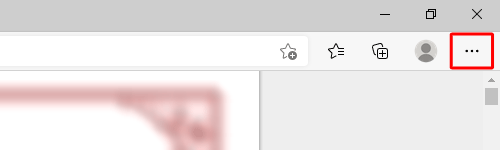
「Webサイトの報告」ページが表示されます。
必要な項目を選択または入力して、「送信」をクリックします。「このサイトはフィッシング詐欺サイトであると考えられます」
表示しているWebページがフィッシング詐欺サイトの疑いがある場合、チェックを入れます。「このWebサイトには悪意のあるソフトウェアが含まれていると考えられます」
表示しているWebページに悪意のあるソフトウェアが掲載されている場合、チェックを入れます。「Webサイトで使用されている言語」
表示しているWebページの言語を選択します。「表示されている文字を入力してください」
画像のボックスに表示されている文字列を入力します。
ここでは例として、「このサイトはフィッシング詐欺サイトであると考えられます」を選択して送信します。
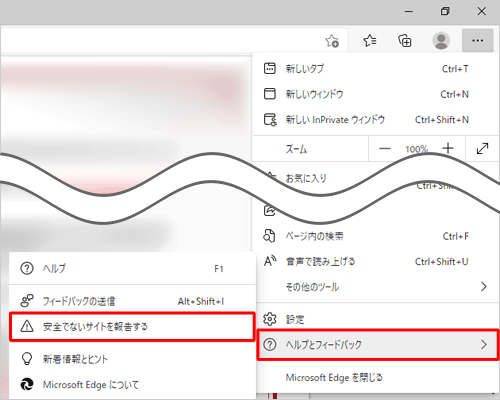
送信完了のメッセージが表示されたら、画面右上の「×」(閉じる)をクリックして画面を閉じます。

補足
送信時にエラーメッセージが表示される場合は、Microsoft社へ問い合わせてください。
 Microsoft社 - お問い合わせ
Microsoft社 - お問い合わせ
以上で操作完了です。
Q&Aをご利用いただきありがとうございます
この情報はお役に立ちましたか?
お探しの情報ではなかった場合は、Q&A検索から他のQ&Aもお探しください。
 Q&A検索 - トップページ
Q&A検索 - トップページ
 パソコン用語集
パソコン用語集
|
|
|











